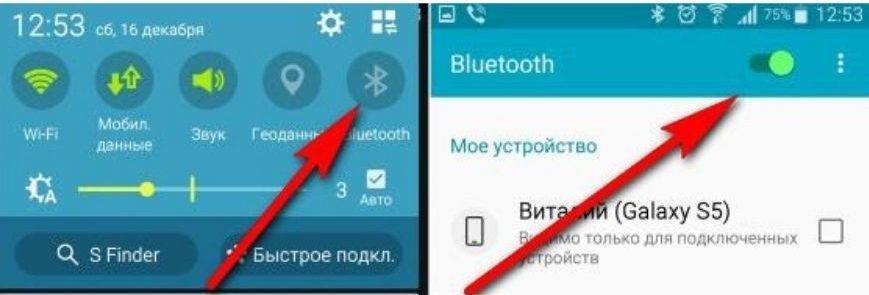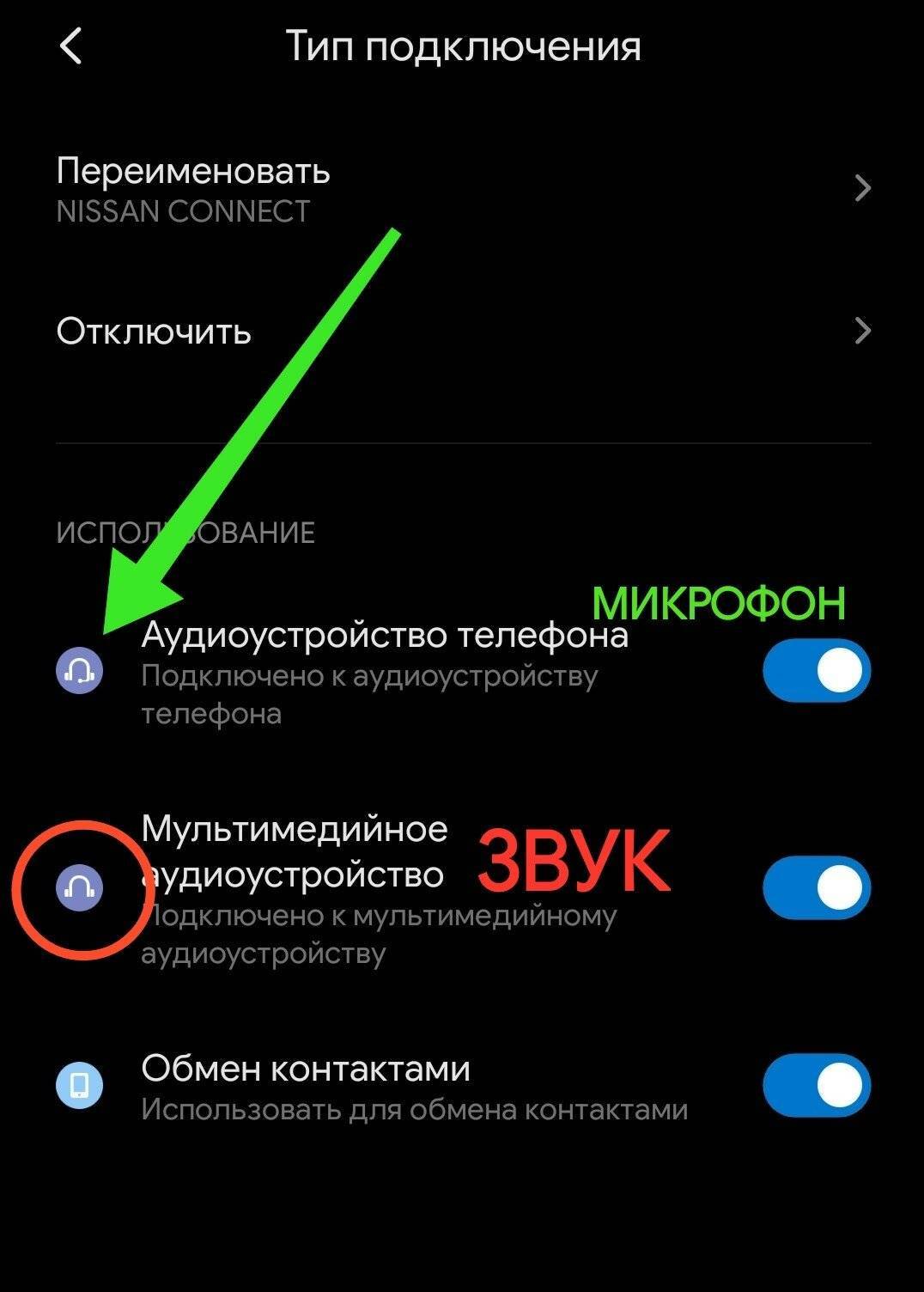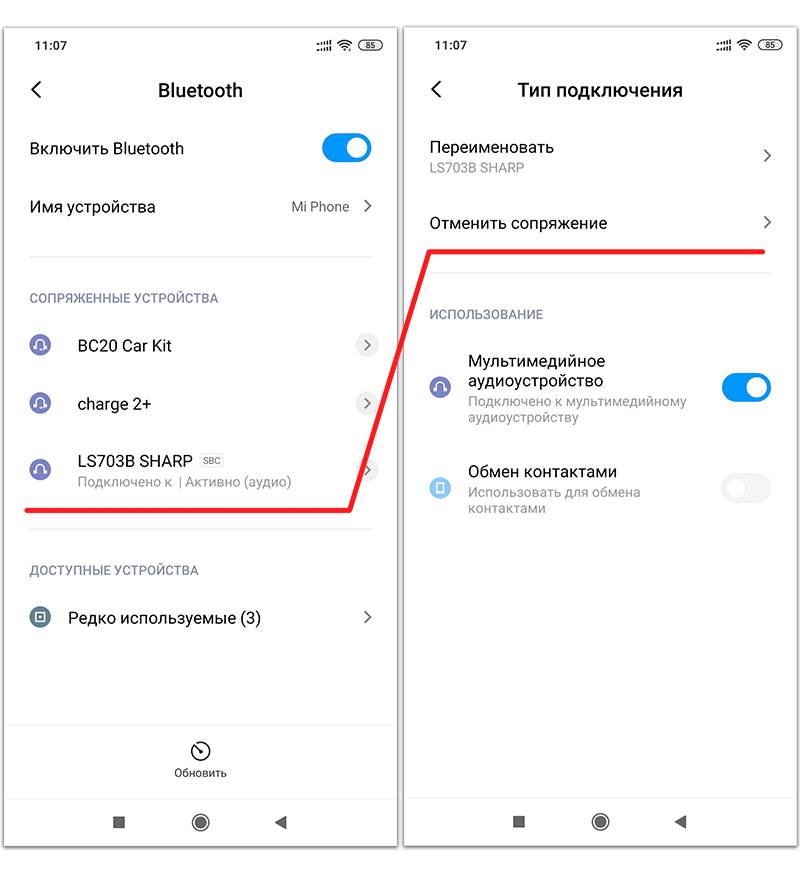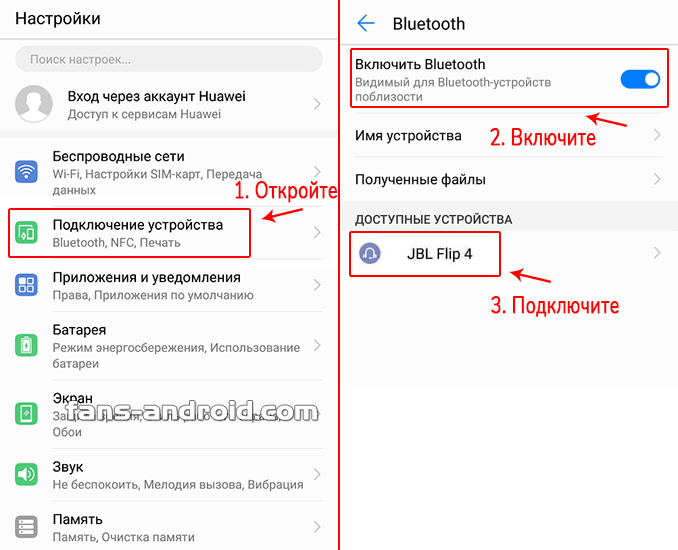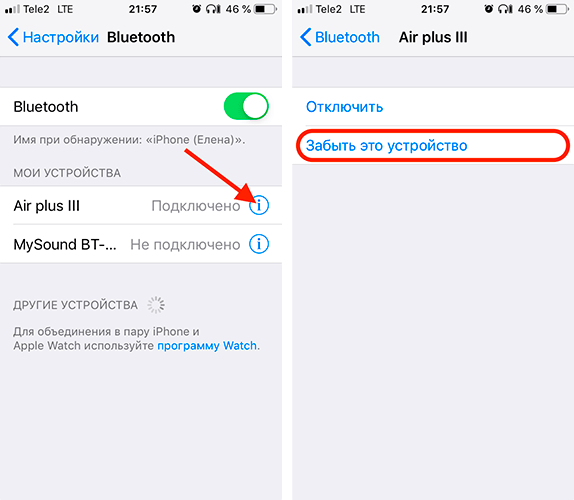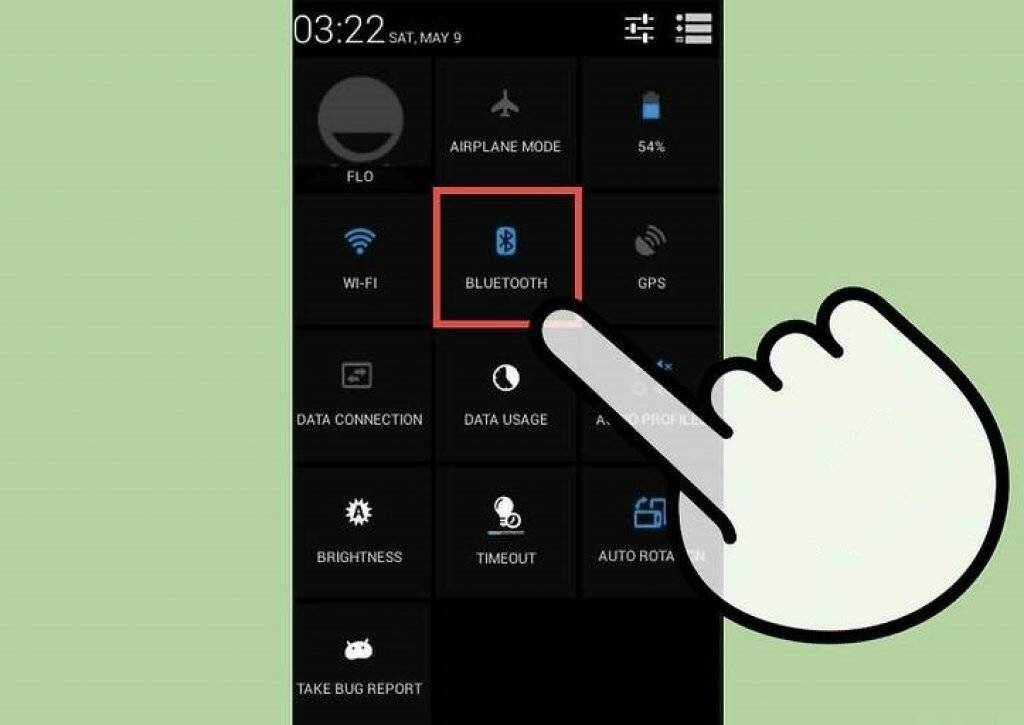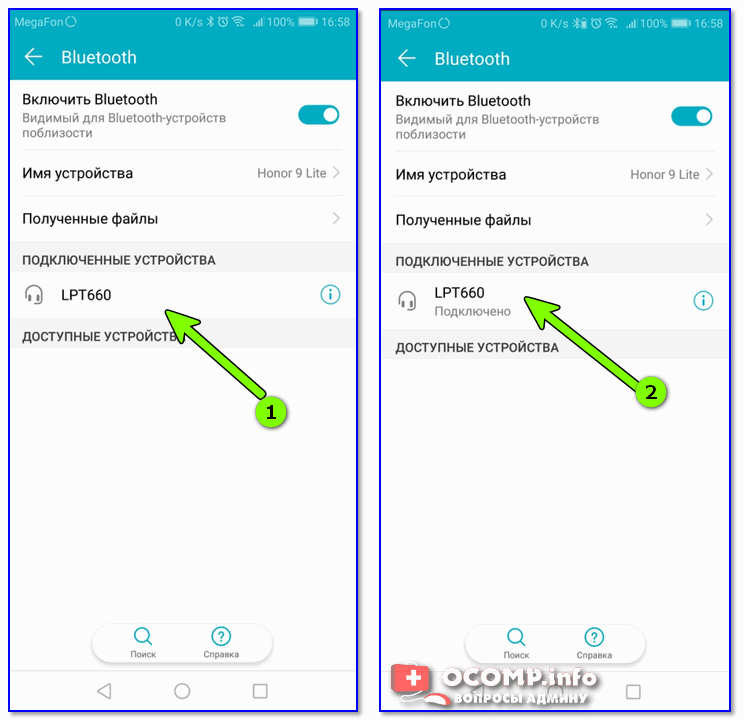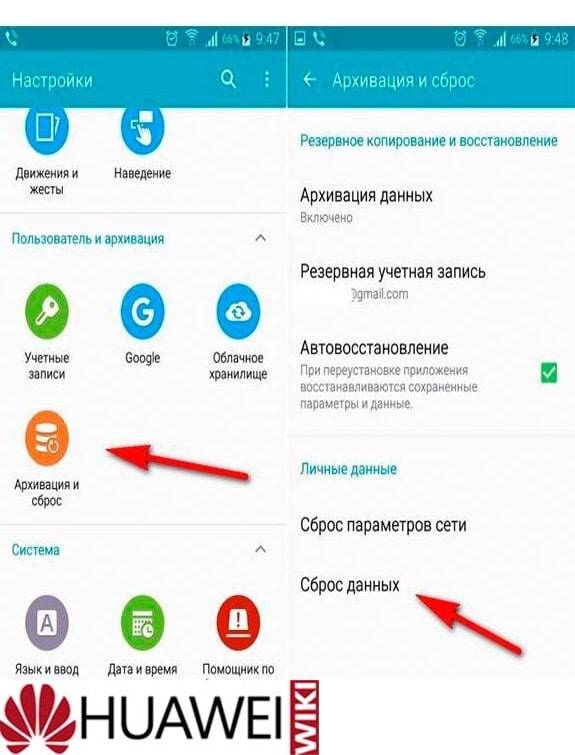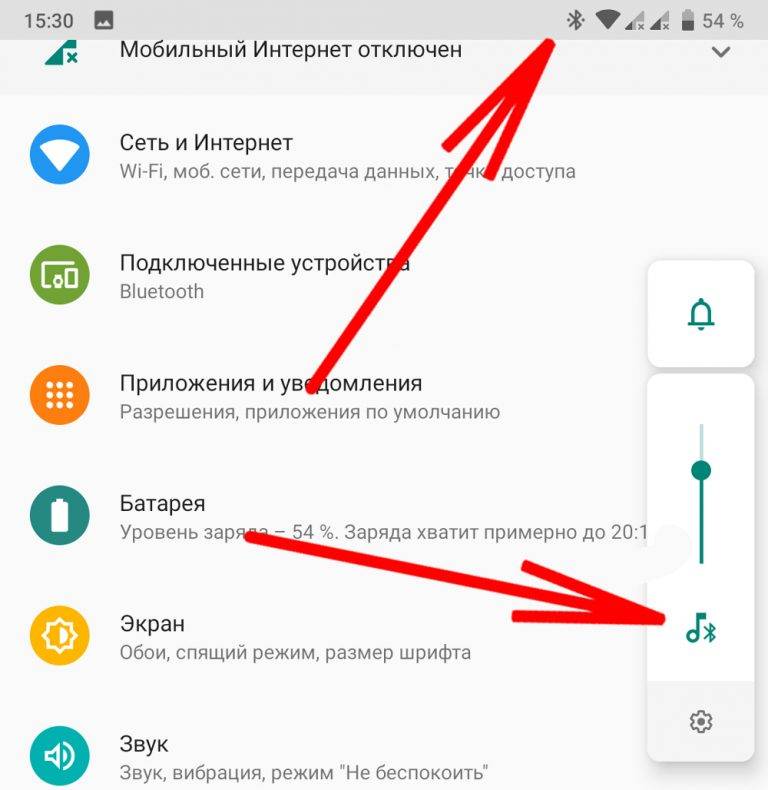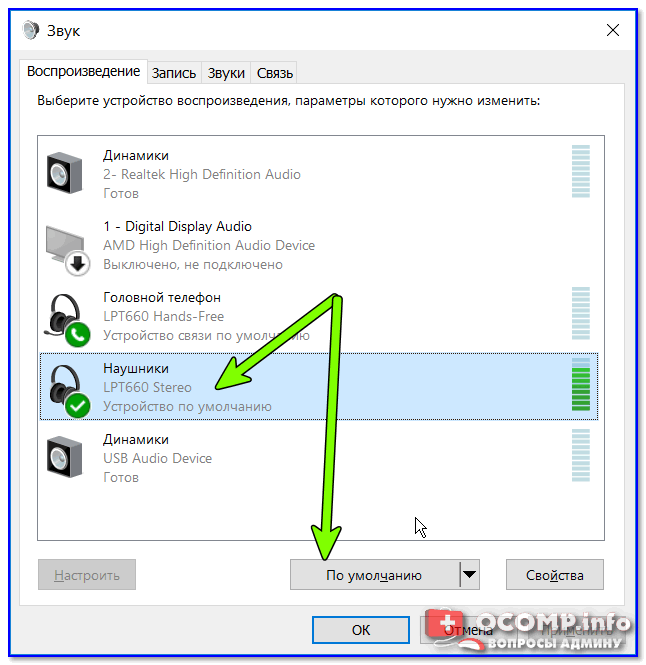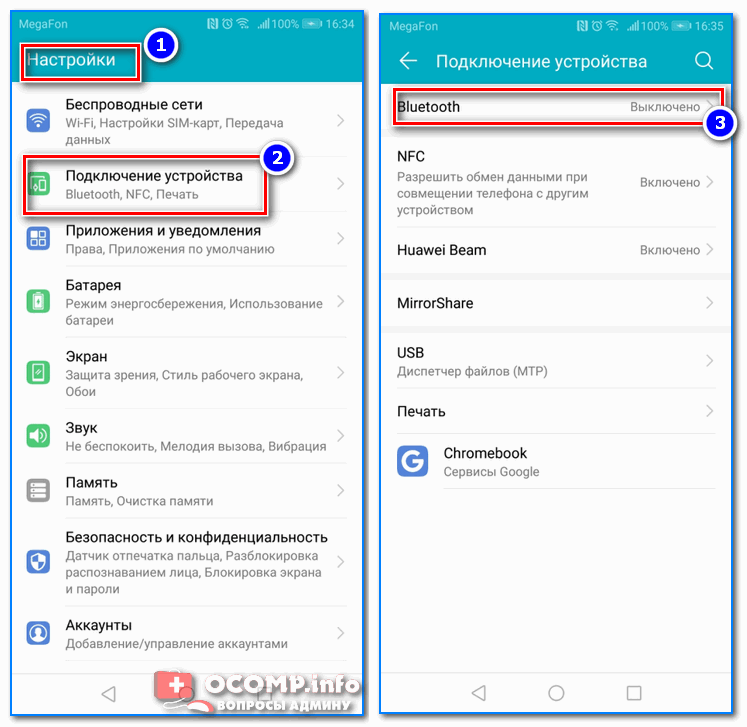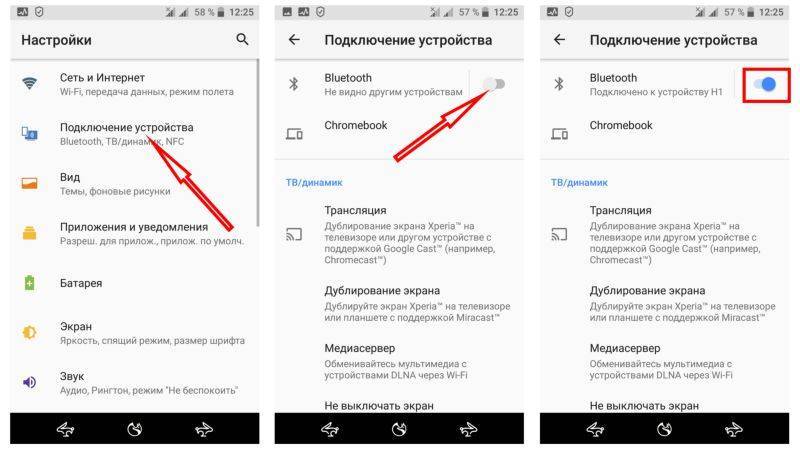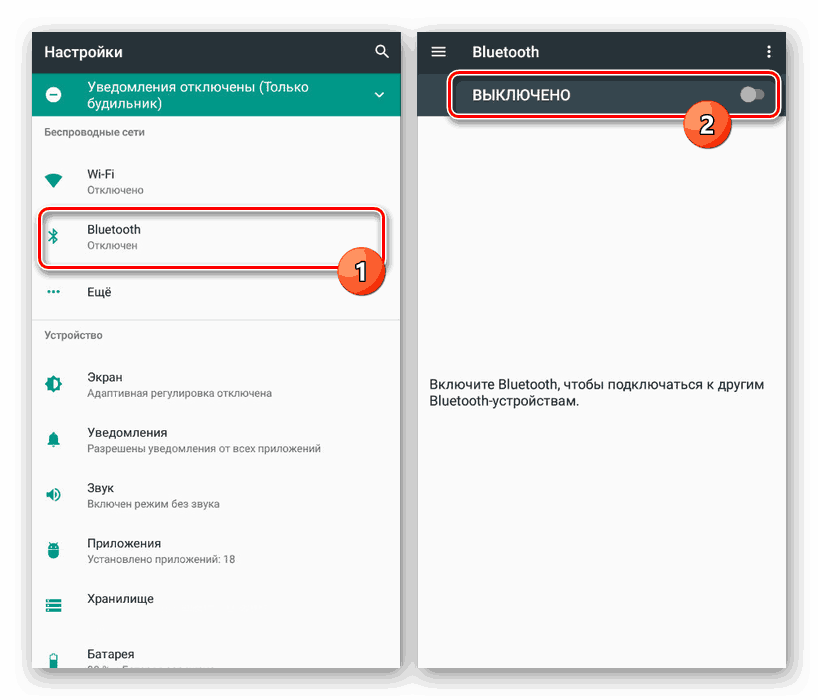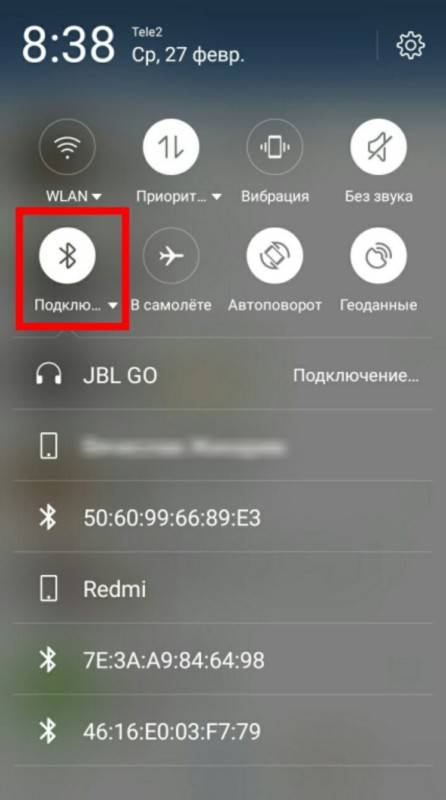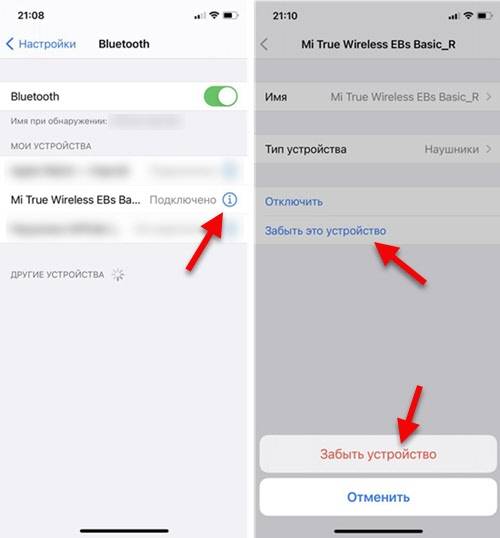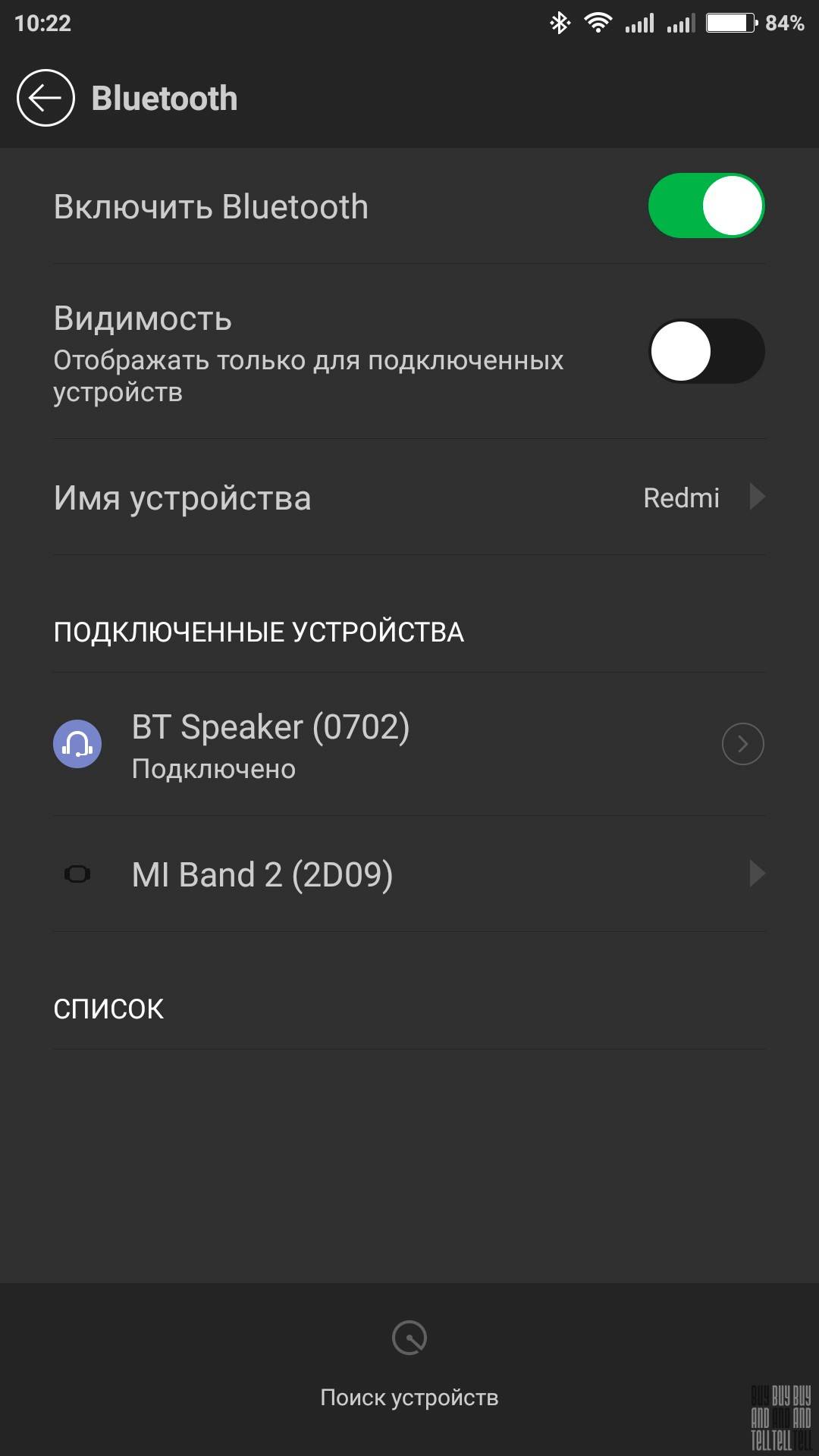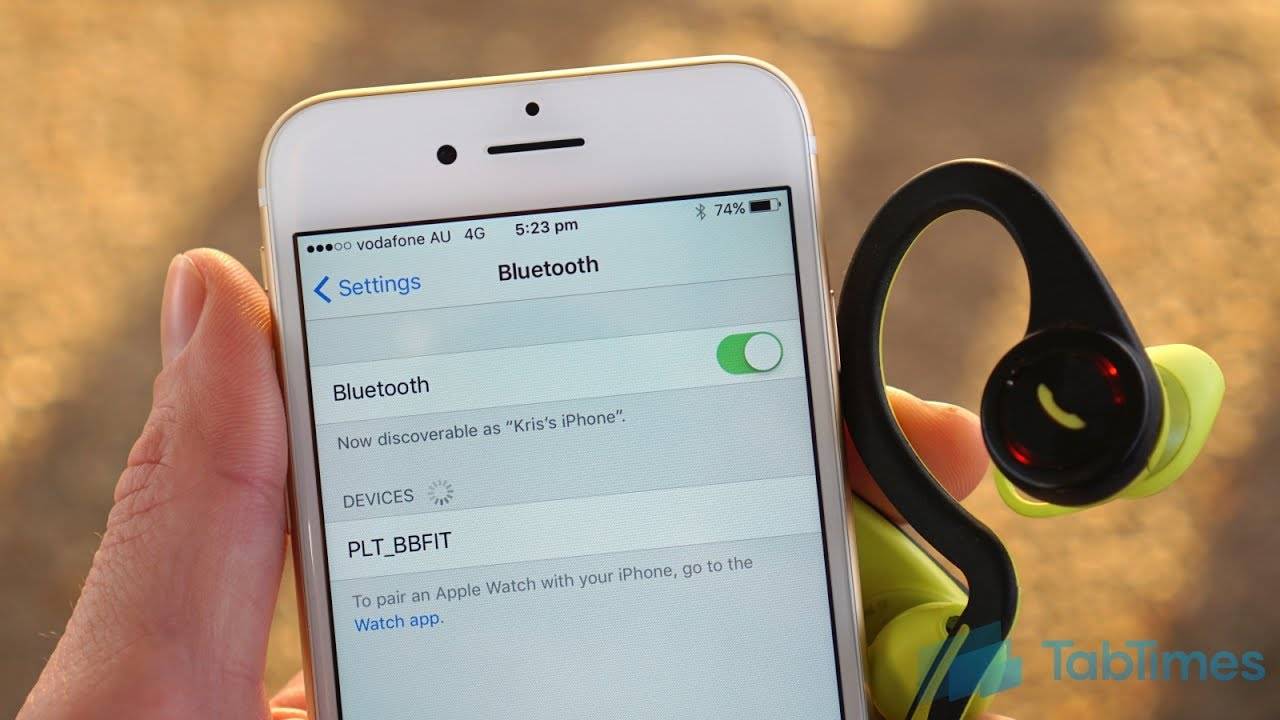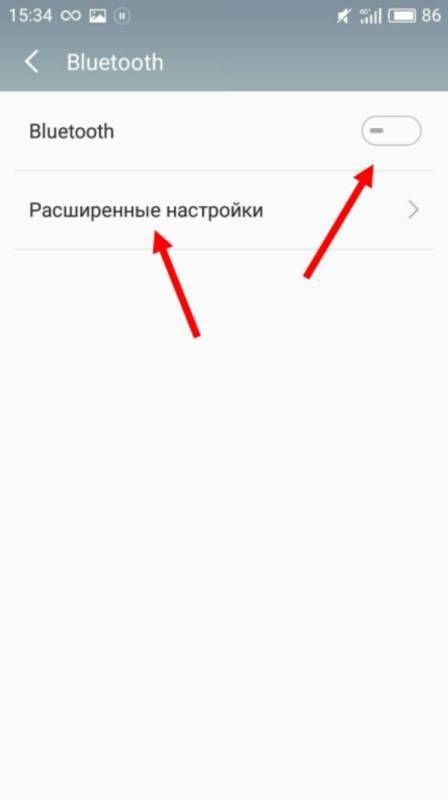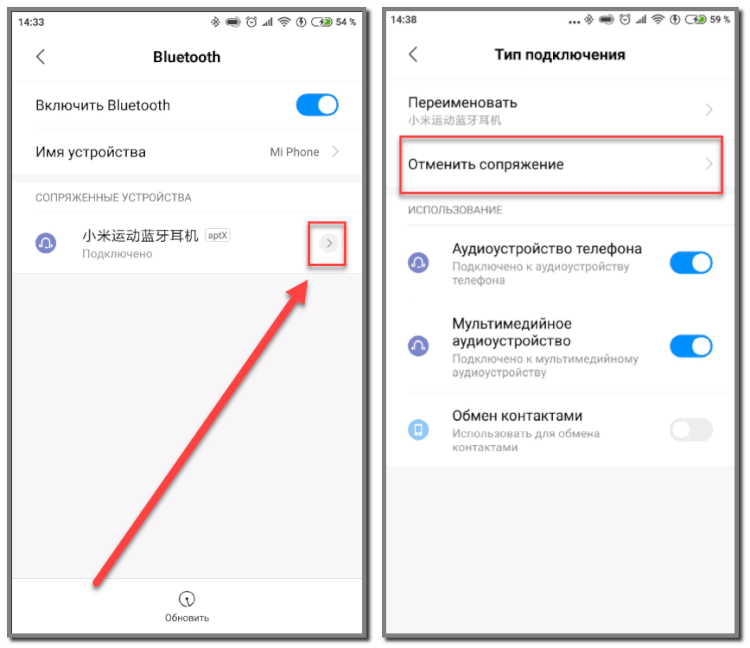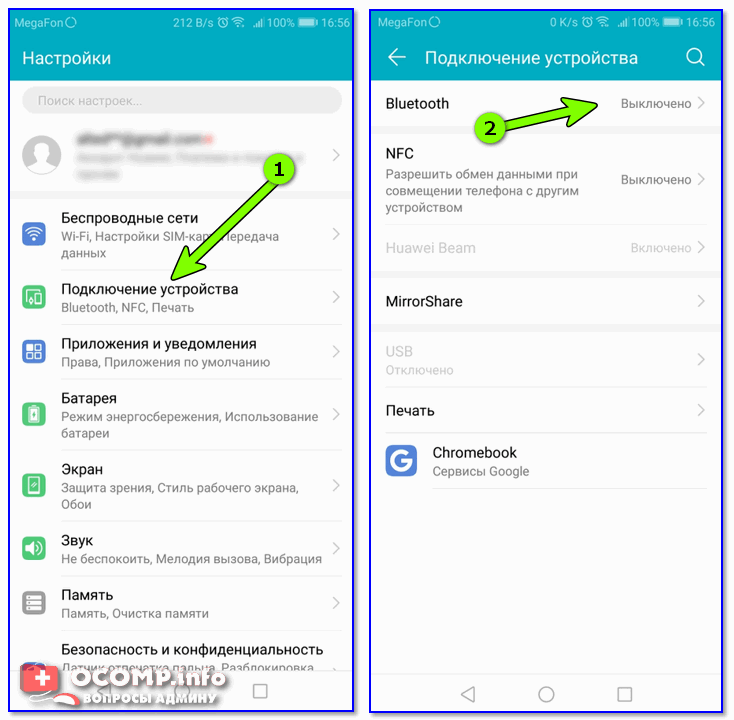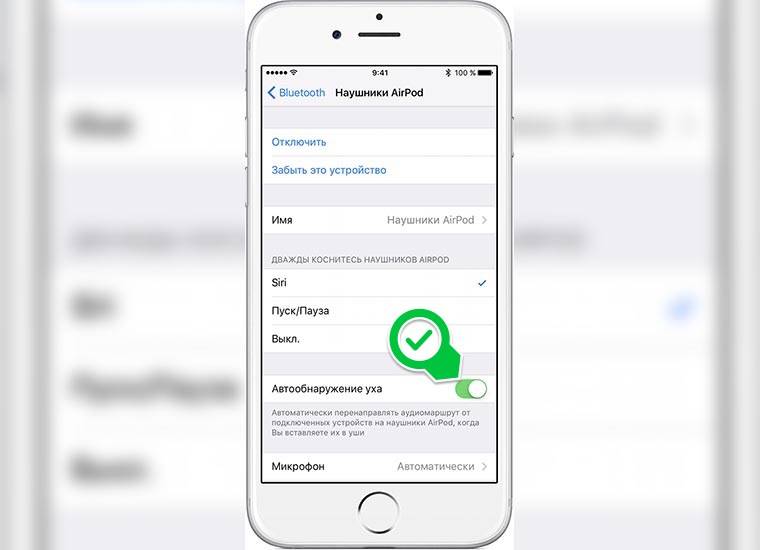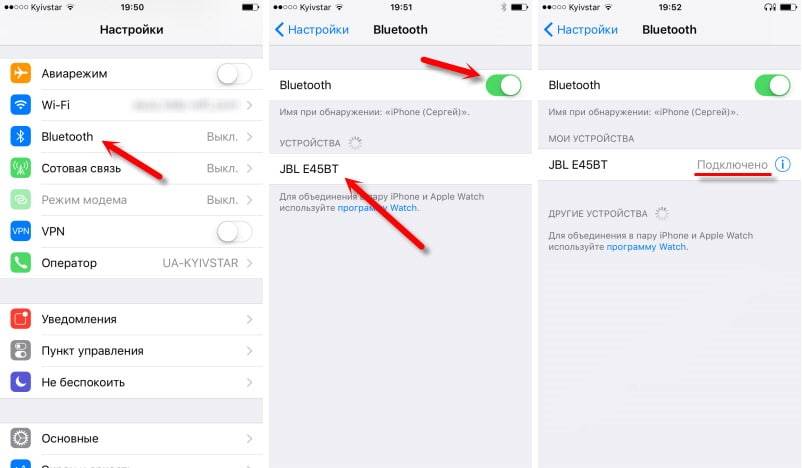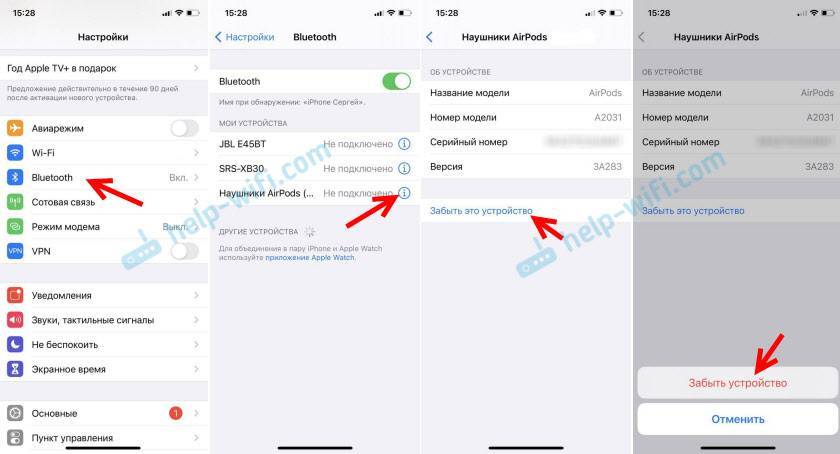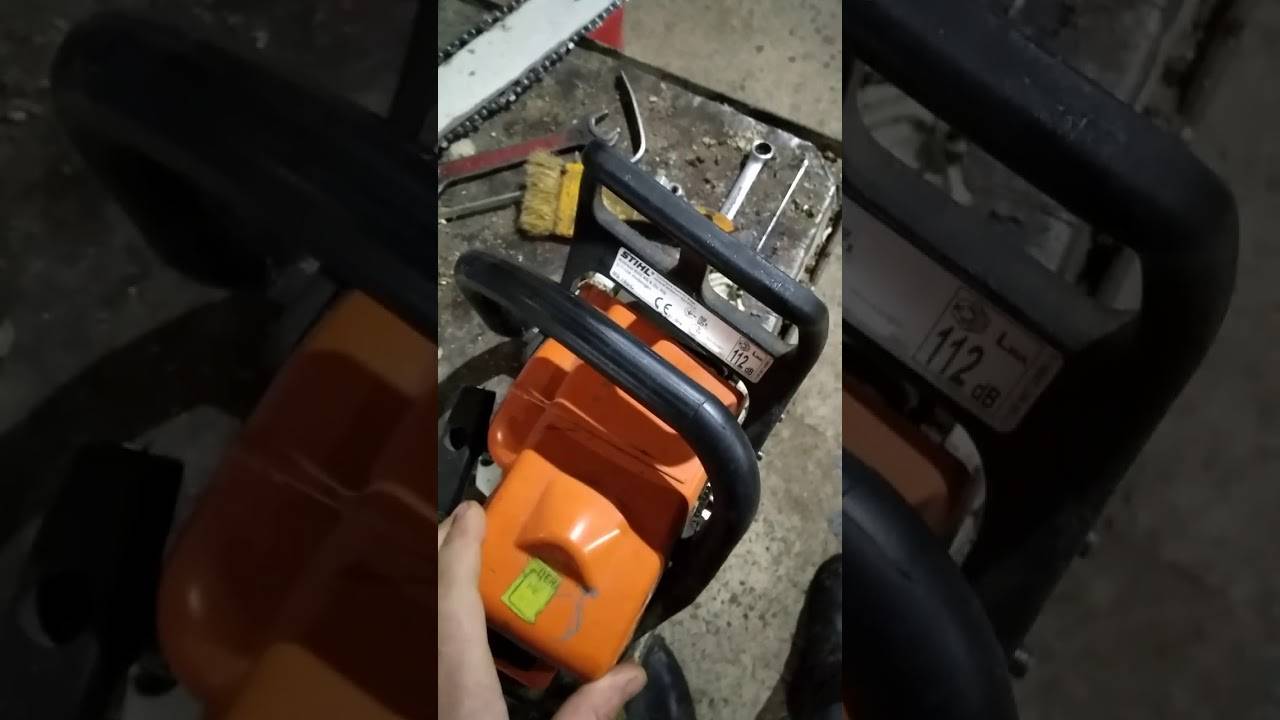Временные программные неполадки и невнимательность
Если с совместимостью проблем не возникает, разъем чист и подготовлен к работе и даже провод наушников не страдает повышенной хрупкостью, но смартфон или планшет на Андроид или iOS не видит новое оборудование, то виной тому – системные ошибки. Исправить ситуацию способна и перезагрузка (спасает в 99% случаев), и сброс настроек до заводских. Последний вариант – радикальный, а потому стоит основательно пройтись по всему списку и уже после переходить к столь серьезному действию.
Кроме перезагрузки, спасающей от непредвиденных сложностей и технических неполадок, важно помнить и о тех действиях, которые редко упоминаются в сети из-за банальной предсказуемости, но, тем не менее, способных облегчить жизнь:
- Аккумулятор беспроводных наушников разряжен, из-за чего текущее подключение сбрасывается, а начать новое сопряжение нельзя.
- Параметр Bluetooth не активирован в «Настройках».
При воспроизведении музыки или во время звонков выбран «неправильный» источник звука – вместо гарнитуры и беспроводного оборудования выставлен «Динамик».
- Наушники не до конца вставлены в разъем, из-за чего звук прерывается и пропадает, и перейти в режим работы «гарнитура» невозможно. Не помешает подробнее обследовать разъем – грязь, пыль и посторонние предметы могут помешать плотному контакту. Справиться с загрязнением поможет зубочистка, но действовать стоит аккуратно, иначе появляется риск повредить разъем.
- В некоторых ситуациях мешает баг, связанный с сопряжением беспроводных наушников. Проблема решается переходом в раздел Bluetooth, откуда оборудование, с которым возникают неполадки, необходимо «забыть», а затем снова подключить.
Если перечисленные выше инструкции и советы не привели к долгожданному результату и наушники до сих пор не заработали, то на мобильной технике с Android не помешает дополнительная диагностика силами софтверного инструмента SoundAbout (часто встречается на форумах Самсунг, телефонов Хонор)
И, хотя интерфейс до сих пор не переведен на русский язык, разобраться в деталях не составит труда – сервис оборудован системой автоматического мониторинга (Let App Decide во всех настройках и тестах) и предусматривает возможность ручного контроля настроек и параметров.
Последний вариант – обратиться в сервисный центр за помощью. Бесплатная диагностика часто представлена в офисах производителя, а порой и ремонт предлагается со скидкой. Главное – заранее оценить ситуацию и, если не видит наушники телефон даже после ряда перезагрузок и визуального осмотра, не приступать к ремонту без соответствующих навыков и знаний.
Почему планшет или телефон не находит блютуз гарнитуру
Наиболее вероятные причины, по которым Bluetooth не будет подключаться к устройству:
- Bluetooth несовместимы друг с другом;
- находятся слишком далеко;
- батарея или аккумулятор не заряжены;
- не готовы к сопряжению;
- вокруг много помех;
- модуль повреждён.
Совместимость
Если вы никогда не подключали эту конкретную гарнитуру и андроид, или телефон и комплект Bluetooth, начните с проверки совместимости.
Хотя предполагается, что Bluetooth в большинстве случаев является кросс-совместимым, реальность часто отличается от идеализированной гипотетической.
Так что на самом деле довольно легко столкнуться с ситуациями, когда устройства, использующие разные версии стандарта, отказываются работать, не видят друг с друга.
Хорошая новость, что новые версии Bluetooth предназначены для работы со всеми более старыми версиями Bluetooth, поэтому тот факт, что радиоприемники имеют тенденцию отставать от другой бытовой электроники, обычно не является проблемой.
Даже если гарнитура использует гораздо более старую версию Bluetooth, чем ваш телефон, технически они все равно должны работать вместе.
Одним заметным исключением является случай, когда одно устройство использует то, что называется «Bluetooth Smart», поскольку они могут быть сопряжены только с устройствами, совместимыми с Bluetooth Smart.
Так что, если у вас есть два гаджета, которые прямо отказываются подключаться, неплохо бы изучить, действительно ли они совместимы.
Технические неполадки с телефоном
Поломки в операционной системе нарушают правильное поступление команд и передача информации
В этом случае неважно, как близко будет телефон к гарнитуре, связь всё равно не будет установлена
Для проверки нужно приобрести сканер частот или попробовать включить поиск. Телефон может отображаться в поиске, но взаимодействовать с ним не получится. Если наблюдается такая ситуация — значит пора чинить телефон.
Отключен Bluetooth в смартфоне
Ситуация делится на две:
- блютуз просто отключен. В таком случае нужно обратиться к настройкам и активировать его;
- блютуз отключен на программном уровне и его нет в настройках. Частая ситуация для iPhone, хотя для других ОС тоже не маловероятно.
Разрядка аккумулятора
Bluetooth может сильно посадить батарею – и сократить время работы аккумулятора – когда он активен. Некоторые телефоны переходят в режим энергосбережения при низком заряде батареи, что приводит к отключению радиомодуля Bluetooth.
Вы можете просто включить Bluetooth вручную, чтобы обойти это, или вы можете обнаружить, что зарядка одного или обоих ваших девайсах – единственный способ заставить их правильно соединиться.
Рекомендуется убедиться, что ваши устройства полностью заряжены или подключены к источнику питания, если у вас возникают проблемы с их подключением.
Гарнитура подключена к другому телефону
Если гарнитура занята другим устройством, подключение к ней невозможно. Самый простой способ протестировать – выключить гарнитуру и включить снова. Так, устройства, подсоединённые к ней сразу отключатся.
Поломка Bluetooth модуля
В этом случае работа будет крайне нестабильной. Подключение будет всё время прерываться, некоторые гарнитуры смогут подключаться, а некоторые – нет. Это главный признак поломки, как и невозможность подключиться к сопряжённому устройству.
Альтернативные способы подключения гарнитуры к телефону
Рассмотрим базовые советы:
- Для мобильного телефона (или компьютера с двухсторонним аудиоразъемом, как у мобильного телефона) вы можете использовать CBB01 (разъем 3,5 мм) (деталь № 502729) (простой кабель) или CMB01 (деталь № 506090) (кабель с интегрированным контролем звонков).
- Для компьютера вы можете использовать CEDPC1 (два разъема 3,5 мм) (деталь № 009907) или USB-ED01 (соединение USB) (деталь № 506035) или UUSB8 (соединение USB со встроенным управлением вызовами) (деталь № 504004 ).
ПРИМЕЧАНИЕ. Если вам нужен «учебный кабель» для подключения двух гарнитур к одному телефону, вы можете использовать ATC2 (деталь № 502175), который затем подключается к соответствующему «нижнему кабелю» для подключения к телефону.
Нюансы в зависимости от марки наушников
Наиболее распространенные модели блютуз-наушников:
- JBL;
- Bluedio;
- Sony;
- Awei.
Представленная информация по поводу возможных проблем при подключении гаджета подходит для всех беспроводных гарнитур. Иногда наблюдается отсутствие синхронизации гарнитур с настройками блютуза 3. 0 со смартфонами линейки Apple. Здесь играет роль модель Айфона.
У наушников некоторых брендов (JBL, Sony) имеется поддержка NFC (Near Field Communication), которая упрощает процесс настройки. Чтобы подключение произошло мгновенно и сразу же началась передача звукового контента через Bluetooth канал, следует приблизить устройство к отметке на корпусе (N).
Диагностика системы
Процедуру диагностики легко провести в домашних условиях, без задействования профессионалов. Сначала надо удостовериться, в порядке ли гаджет. Для этого подсоединяют его к другому звуковому источнику (планшет, телевизор, компьютер).
Если звук отсутствует, то причины две:
- сломаны наушники и требуют замены (ремонта);
- несовместимость, что отмечается редко.
Если же воспроизведение присутствует, но с аналогичными нежелательными помехами и перебоями, то причины следующие:
- множественные перегибы шнура, вызвавшие нарушение целостности;
- забились грязью сеточные вкладыши или разъем;
- окислились контакты;
- повреждено или расшаталось гнездо, поэтому не возникает полноценного контакта;
- бракованный аксессуар.
Когда в дуэте с другим оборудованием гарнитура исправно воспроизводит файл, то проблема в телефонном аппарате.
Исправление программных неполадок
Наиболее частой причиной неисправности является программный сбой. Небольшие неполадки можно устранить перезагрузкой устройства. Также стоит заменить настройки звука или сменить звуковой режим.
Для этого нужно нажать и несколько секунд удерживать кнопку питания на корпусе телефона. Далее на экране появится меню, в котором можно включить «Режим полета» или «Беззвучный». При этом отключатся все приложения, отвечающие за звук, что тоже может решить проблему.
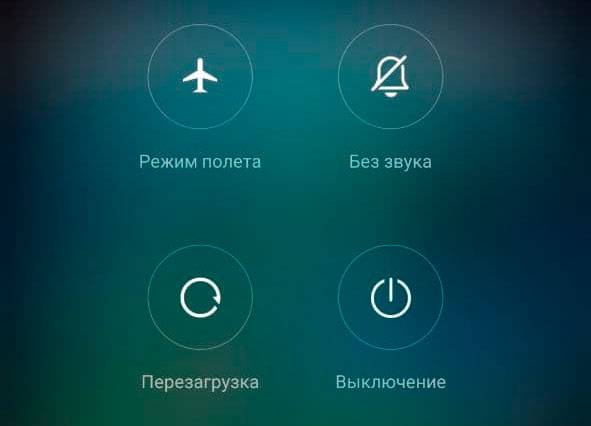
Кроме этого, есть еще несколько способов, среди которых удаление вирусов и закрытие приложения «Радио». Если это не помогает, то, в крайнем случае, можно сбросить устройство до заводских настроек.
Решение системных сбоев
Отображение значка отключенных наушников зачастую оказывается результатом системного сбоя. Устранить его можно при помощи использования заводской комбинации аппаратных клавиш. Для этого нужно:
- Вставить наушники в разъем смартфона.
- Одновременно зажать кнопку включения устройства и кнопку принятия звонка на наушниках на 5-10 секунд.
- Вытащить штекер гарнитуры из разъема.
В случае с беспроводными наушниками, нужно на несколько секунд зажать кнопку питания, расположенную на их корпусе.
Очистка телефона от вирусов
Чтобы отключить значок “наушники” на телефоне, нужно проверить систему на вирусы и удалить их. Они могут вмешиваться в работу системы и нарушать стандартные процессы, приводя к сбоям и зависаниям. Из-за этого смартфон может ошибочно определять наушники, даже когда они отключены.
Для устранения вредоносного ПО используются специальные приложение-антивирусы. Среди самых известных и эффективных можно выделить Kaspersky, Avast и Dr. Web.
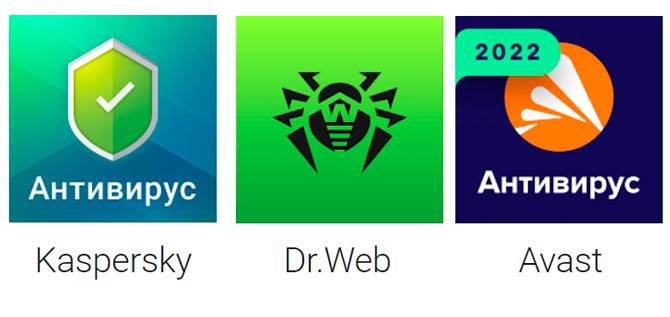
Чтобы очистить телефон от вирусов, нужно скачать программу из магазина приложений и запустить ее. В ходе проверки утилита покажет все найденные нежелательные и вредоносные данные и предложит удалить их.
Закрытие приложения «Радио»
Часто ошибочное отображение значка гарнитуры вызвано неправильной работой заводского приложения «Радио». Из-за системного сбоя оно может распознавать наушники даже тогда, когда они не подключены к устройству.
Чтобы решить проблему, нужно очистить кэш приложения и удалить его данные:
- Открыть главное меню настроек телефона.
- Пролистать список вниз и выбрать пункт «Приложения».
- Найти утилиту «Радио» и нажать на нее.
- В нижней части открывшегося окна поочередно выбрать «Очистка кэша» и «Сброс данных».
После этого пиктограмма должна появляться только в том случае, когда наушники будут подключены непосредственно к телефону.
Также сбой при отображении значка гарнитуры может быть вызван тем, что приложение не было закрыто после отключения наушников. В таком случае нужно принудительно завершить его работу вручную или в автоматическом режиме, через меню настроек.
Сброс системы до заводских настроек
Если системный сбой оказался намного серьезнее и его не удается устранить стандартными способами, то можно провести сброс настроек телефона до заводских:
- Открыть главное меню настроек телефона.
- Перейти во вкладку «Восстановление и сброс».
- Нажать на кнопку «Сброс» и подтвердить удаление настроек.
По окончании процедуры телефон будет возвращен в исходное состояние. Пользователь получит пустую систему с возможностью установки всех необходимых приложений вручную.
Восстановить личные файлы и настройки можно через тот же раздел «Восстановление и сброс», но лишь при условии, что была предварительно создана резервная копия.
Что делать, если не работают проводные наушники на Андроиде
Проводная гарнитура представляет собой устройство, состоящее из двух мини-наушников, соединенных шнуром, на конце которого находится штекер. Именно его необходимо подключать в отверстие на телефоне.
Выбор наушников зависит от предпочтений владельца телефона
Андроид может не видеть аксессуар по нескольким причинам.
Механические повреждения
Это наиболее частая причина того, почему не работают наушники. Как правило, происходит перелом провода возле штекера. При этом проблема может быть внутренней либо внешней. Исправить подобное нарушение можно, замотав их изоляционной лентой.
Нередко причиной отсутствия контакта бывают повреждения самого наушника. Если ломается маленький динамик внутри, то работать гарнитура не будет. Появление различных звуков, скрипа, шума в «ушах» свидетельствует о том, что есть проблема с контактами.
К сведению! Некоторые поломки можно попробовать исправить самостоятельно, однако если вещь довольно дорогая, то лучше обратиться к специалистам.
Несовместимость
К сожалению, бывает так, что гарнитура не совместима с телефоном. Штекер уже вставлен, однако на экране не отображается необходимый значок, а звук идет через динамик смартфона. В большинстве случаев происходит подобное, потому что не совпадает количество контрактов на штекере и в разъеме. В некоторых ситуациях возможно использовались различные стандарты распайки, в результате возникает не совпадение по разным каналам.
Сбои в работе смартфона
В этом случае рекомендуется просто проверить наушники на другом устройстве. Если аксессуар работает, значит, проблема именно в смартфоне. Если же наушники снова не подключаются – неисправны они.
Сломанный разъем в телефоне
Происходит подобное после длительного либо неаккуратного применения – постоянное «дергание» штекера, падение смартфона, окисление контактов, некачественная пайка контактов, падение телефона. В подобном случае можно почувствовать, что штекер шатается либо проваливается.
Важно! Справиться с подобными проблемами самостоятельно довольно сложно, поэтому рекомендуется обратиться к специалистам
Грязный разъем либо штекер
Иногда причина того, что телефон не видит наушники, довольно проста. На штекер может что-то прилипнуть, а в разъем – попасть. В результате не происходит соединение необходимых контактов, смартфон не видит подключенное устройство.
Справиться с данной проблемой просто – рекомендуется аккуратно протереть разъем ватной палочкой, смоченной в спирте. Нужно подождать, пока спирт испарится, после чего пробовать подключить гарнитуру еще раз.
Проблемы в программном обеспечении
Спровоцировать подобное могут различные вирусы, агрессивные приложения, разнообразные «глюки», сильно перегруженная память, неверные настройки аудиоплеера. Решить подобные проблемы можно разными способами. Необходимо проверить память и при необходимости почистить ее, возможно поможет перезагрузка телефона Андроид. Если результат не устраивает, то можно сбросить все к заводским настройкам, однако стоит помнить, что при этом потеряются все данные.
Таким образом, проводные наушники могут перестать подключаться по нескольким причинам. В основном справиться с ними можно самостоятельно.
Проводная гарнитура подключается при помощи специального шнура
Внимание! Если проблему невозможно решить в домашних условиях, то лучше сразу обращаться в специальный центр, чтобы не испортить телефон и дополнительное устройство
Что делать, если наушники не соединяются с телефоном
Теперь давайте решать проблему в том случае, если по инструкции выше не удалось создать сопряжение между блютуз наушниками и мобильным устройством. При создании такого непростого гаджета, как блютуз девайсы, перед разработчиками ПО стоит немало задач.

Например, организовать работу наушников так, чтобы можно было их переподключить к другому устройству. Так как подключаясь впервые к одному телефону, они автоматически не станут подключаться к другому. Которое появилось в радиусе действия Bluetooth.
Если вы используете блютуз на нескольких мобильных устройствах (например, телефоне и планшете), наушники нужно переподключить. Для того, чтобы снова заставить их искать устройство в радиусе действия, попробуйте задержать кнопку включения. Удерживайте её до тех пор, пока индикатор не начнёт быстро мигать, два-три раза в секунду.
Это будет означать, что наушники начали поиск нового устройства для подключения. Чтобы сопрягать с нужным, в этом устройстве нужно выбрать модель гарнитуры. А также нажать на кнопку «Подключить», «Connect» и т. д.
Что делать, если не подключаются блютуз гарнитура к телефону Android
Блютуз гарнитура подразумевает подключение через специальный сигнал. Подобные устройства пользуются все большей популярностью среди владельцев андроид устройств. Чтобы наушники работали, нужно правильно их подключить и настроить.
Как включить обнаружение блютуз наушников
На всех смартфонах есть функция блютуз, через которую можно передавать различную информацию. Чтобы работали наушники, прежде всего, нужно активировать функцию на обоих устройствах.
Чтобы работа была бесперебойной, расстояние между смартфоном и «ушами» не должно быть более 15 метров. Чем меньше между ними расстояние и меньше препятствий, тем лучше будет их работа.
Если Андроид не видит беспроводные наушники, требуется подойти ближе и попробовать еще раз. В большинстве случаев, подобное действие помогает, после чего устройства будут работать и на увеличенном расстоянии.
Совет! Обязательно стоит проверить заряд батареи на устройстве. Если не подключается блютуз гарнитура к телефону Андроид, скорее всего, «уши» разряжены. В этом случае сигнал будет плохой и слабый.
Нередко возникают некоторые помехи, которые также мешают нормальному обнаружению и работе. Это может быть сигнал WI-FI, USB 3.0 и другие сигналы. Стоит все отключить во время соединения с гарнитурой.
Важно правильно настроить блютуз, чтобы телефон «видел уши»
Настройка сопряжения наушников
Если не подключаются блютуз наушники к телефону Андроид, то стоит проверить сопряжение. Оно довольно простое, может немного меняться в зависимости от ситуаций. Чтобы настроить процесс, нужно:
- Включить Bluetooth на телефоне, найти наушники и запустить процесс подключения.
- Включить режим сопряжения на гарнитуре.
- Спустя некоторое время приборы начнут работать.
Если при проведении подобных действий Андроид не видит блютуз наушники, то стоит проверить оба устройства на наличие нарушений в работе. Лучше доверить решение проблем специалистам, чтобы не испортить приборы.
Довольно редкой проблемой является несовместимость обоих вещей. В большинстве случаев наушники совместимы со всеми версиями Bluetooth, однако не исключено возникновение неприятных ситуаций, когда подключение невозможно. Чтобы это проверить, рекомендуется подключить устройство на другом телефоне. Если оно работает, значит, с другим смартфоном присутствует несовместимость. Многих интересует, почему айфоновские наушники не работают на Андроиде. Именно потому, что они в ряде случаев не совместимы.
Гарнитура бывает совершенно разного вида
Как подобрать хорошие наушники для телефона
Современный человек не представляет свою повседневную жизнь без музыки. Чтобы она была всегда рядом, нужны наушники. Они должны быть компактными и не доставлять своему владельцу неудобств. А самое главное, в них ценится качественное звучание.
Современный рынок акустики предлагает сотни и даже тысячи вариантов гарнитур. Хорошие наушники для телефонаследует выбирать именно под себя. Под свои индивидуальные черты. Например, человек, который занимается бегом и физкультурой не будет брать их с слишком большими ушами. А любитель поиграть в компьютерные игры предпочитает наушники с микрофоном и т. д.
Во всяком случае, все телефоны продаются с соответствующем комплектом аксессуаров. Если они не устраивают покупателя, он может заменить их на более подходящие. Здесь все зависит от материального состояния любителя послушать музыки. Известные, или так называемые брендовые, наушники стоят в основном от 5 тысяч российских рублей. Но ни для кого не секрет, что бывают и за 50 тысяч или даже дороже.
Сбрасываем настройки беспроводных наушников
Процесс сброса у всех моделей почти одинаковый. Везде необходимо зажимать какие-то кнопки/кнопку.Прежде чем произвести сброс, будет правильнее сначала отвязать наушники от телефона.
1 Способ сброса беспроводных наушников.
Наиболее частый случай, когда на кейсе нет никаких кнопок. Тогда оба наушника вынимаются из кейса. Производится зажим кнопок на наушниках в течение около 60 секунд. При этом процесс сброса можно будет наблюдать по мигающим светодиодам. Загорание, мигание, затухание.
После сброса проверяется работа наушников, и при необходимости процедура повторяется. Возможно, потребуется повторить действие от 2 до 5 раз. Также в таких случаях можно попробовать произвести подключение наушников по одному, проверить что они работают сами по себе и после этого произвести еще раз сброс.
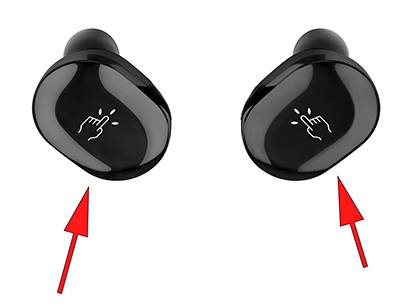
2 Способ сброса беспроводных наушников.
Если на кейсе ваших наушников имеется кнопка, то более чем вероятно, что сброс будет производиться с помощью нее.
Наушники помещаем в кейс, зажимаем эту кнопку, и также ждем около 60 секунд, наблюдая за процесом сброса.
К примерам сброса в кейсе относятся такие наушники как Apple Air Pods, Xiaomi AirDots Pro

3 Способ сброса беспроводных наушников.
Еще один способ сброса при рассинхронизации, осуществляется зажатием кнопок на наушниках, помещенных в кейс. Также зажимаем их на 60 секунд и смотрим на индикацию процесса. (на кейсе в таком случае обычно нет никаких кнопок). Данный способ является наименее распространенным, но все же встречается.
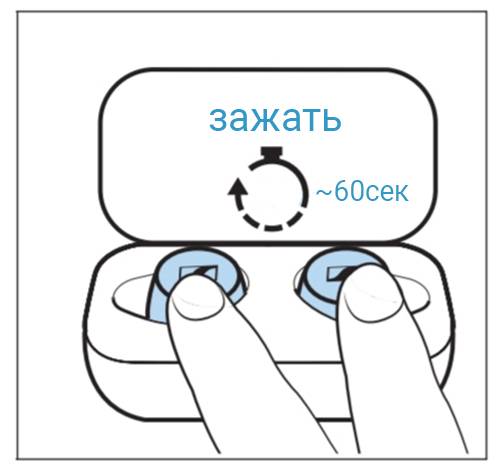
4 Способ сброса беспроводных наушников.
В данной статье мы рассмотрели наиболее возможные случаи, и если совсем ничего не помогло, то можно попробовать покомбинировать предыдущие способы. Или же все-таки еще поискать руководство пользователя именно к вашей модели наушников.
Почему не подключаются проводные наушники к телефону?
В случае с проводными устройствами ситуация сильно изменяется, так как способ передачи сигнала другой, поэтому и проблемы отличаются. Условно их можем разделить на 2 категории: программные и физические. Обе ниши рассмотрим отдельно.
Неполадки в работе ПО
Ещё часто не подключаются наушники к телефону из-за программного сбоя. Конфликт приложений, системные ошибки, баги прошивки, не работают приложения – всё это может привести к проблеме со звуком. Преимущественно проблема устраняется своими силами после замены приложения, сброса настроек или перепрошивки гаджета.
Что делать, если телефон не видит наушники по вине программной части:
- Проверяем разрешения приложений. Есть 2 потенциальных виновника: требуемые привилегии не были выданы аудиоплееру или их получило приложение, что блокирует звук. Следует зайти в настройки устройства и в разделе с разрешениями посмотреть, какие программы имеют доступ к управлению звуком. Если среди них нет проигрывателя, вот и ответ на вопрос. Наушники определяются, но звук не передается на них.
- Удаляем временные файлы, вирусы и меняем аудиоплеер. Изначально стоит запустить CCleaner, который удалит кэш и временные данные приложений. Затем можем использовать бесплатный антивирус Avast для очистки системы от вирусов. Напоследок устанавливаем другой медиаплеер на Android из Google Play.
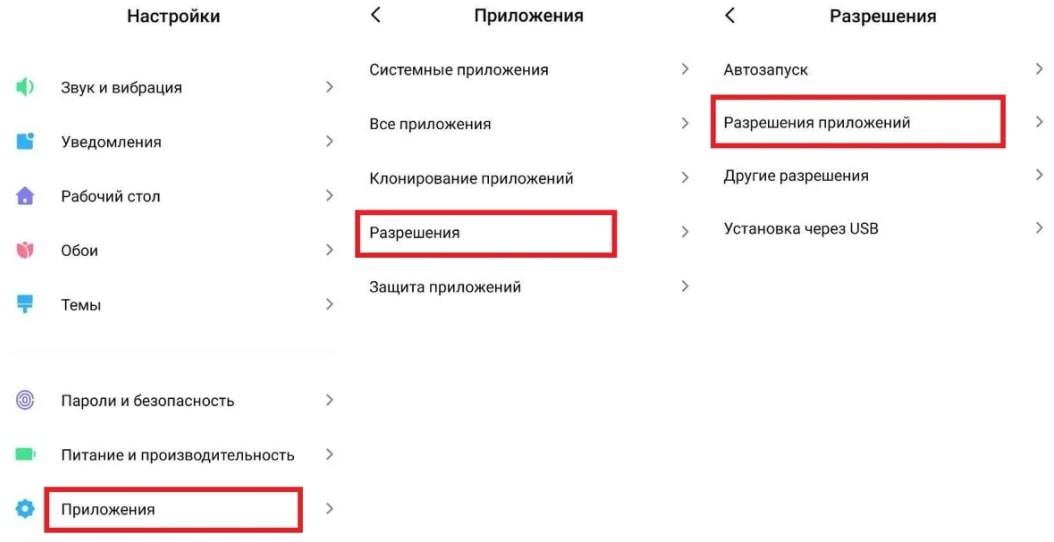
- Сбрасываем настройки гаджета, это приводит к полному удалению всех пользовательских данных (кроме тех, что находятся в памяти флешки). Смартфон приобретает то же состояние, что и при первом включении. Нужно перейти в режим Recovery (зажать кнопку увеличения громкости и блокировки при отключенном телефоне). Здесь нужно выбрать пункт Hard Reset.
- Перепрошиваем Android. Это последняя возможность исправления в данном ракурсе, которую мы здесь подробно не описываем.
Аппаратный сбой
Обычно такие проблемы сложно поддаются ручному исправлению, так как дело в физическом состоянии телефона или комплектующих. Довольно часто телефон отказывается подключаться к наушникам из-за небрежного использования смартфона. Падения, попадания влаги, частое использование гаджета грязными руками – всё это подпадает под небрежность. Единственный случай, когда есть возможность быстро и просто восстановить работоспособность порта – он был загрязнён. Обычная ватная палочка, иголка или спичка хорошо убирают скопившийся мусор.
Другие причины, почему не работают наушники на телефоне
- Гарнитура несовместима с телефоном. Часть производители идут по теневому пути увеличения продаж собственных аксессуаров. Они просто изменяют плюсовой контакт и массу. Это приводит к тому, что на смартфоне работают только фирменные наушники. В данном варианте не работает большинство наушников из Aliexpress и прочих магазинов.
- Отсутствует контакт в порте 3,5 мм. Препятствовать контакту может грязь, пыль, соринка, осколок дерева, стекла и т. п. Хуже всего, если проблема вызвана водой, ведь это может повлечь неисправности других комплектующих смартфона. Ещё может стать причиной банальное повреждение гнезда. Чистка, восстановление контактов или замена порта должны помочь.

- Слетел аудиокодек – это небольшая микросхема, которая преобразует аналоговый в цифровой сигнал, а также делает то же самое в обратном направлении. Проверить проблему микросхемы можно по тому, что перестают работать не только наушники, но и: динамики, микрофон, связь. Если проблема появилась после падения, скорее всего дело в аудиокодеке.
- Поломка гарнитуры. Часто пропадает контакт провода около штекера. Перебой, сильный изгиб, давление на кабель могут привести к поломке. Придётся менять шнур или покупать новые наушники, по крайней мере это лучше, чем ремонтировать телефон.
Проверьте Bluetooth на смартфоне
Большая часть пользователей забывает переключить Bluetooth на мобильном, поэтому соединение не происходит, а люди в недоумении почему. Чтобы активировать модуль Bluetooth, достаточно перейти в «Настройки» через ярлык приложения или иконку в шторке уведомлений. Затем открыть «Подключенные устройства» — «Bluetooth» и передвинуть переключатель в положение «Вкл.».
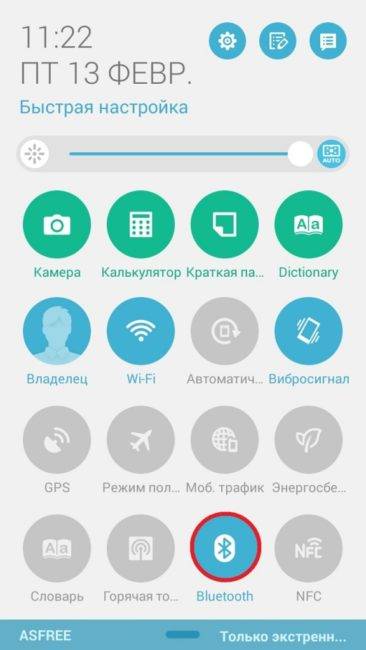
На некоторых моделях смартфонов есть функция «Видимость». Она позволяет сопрягаться только с ранее подключенными Bluetooth-устройствами, блокируя новые. Чтобы решить эту проблему, достаточно просто отключить данный режим.
Виновата прошивка
Иногда столкнувшись с проблемой, пользователь проверят отдельно устройства и приходит к выводу, что по отдельности они работают, а вместе не хотят. В таком случае виновато программное обеспечение.
- Вирус – его действие может вызвать сбои любого характера, и в том числе отсутствие связи при подключении наушников. Спасет установка антивируса или полный сброс девайса до заводских настроек.
- Сбой в ПО. В такой ситуации поможет перезагрузка, как было сказано в начале текста, но если эффекта нет, то стоит попробовать откатить телефон до заводского состояния.
- Иногда причина в том, что звук не поступает в наушники, заключается в приложениях. Некоторые из них получают излишние разрешения на взаимодействие с разными узлами телефона и могут, помимо прочего, блокировать звук. В этой ситуации необходимо войти в настройки смартфона, открыть приложения и просмотреть их разрешения. Если возникнут сомнения, что данная утилита должна взаимодействовать с аудиосистемой, то разрешение нужно отозвать или вовсе удалить такой софт.
- Андроид устройства далеко не совершенны, и особенно это проявляется в те моменты, когда память оказывается переполненной. Смартфон может вести себя очень странно, и в том числе не видеть гарнитуру. Лечение – чистка памяти.
- Иногда причина спрятана в настройках плеера, который используется для прослушивания любимых песен. Стоит проверить этот момент.
- Отсутствие связи может быть вызвано банальной несовместимости аксессуара и телефона. Например, наушники от Apple могут не работать с Android и наоборот.
Если смартфон достаточно старый, и версия ОС на нем устарела, то причина может быть и в этом. Единственный вариант — попробовать установить на телефон более свежую ОС путем перепрошивки гаджета, что может угрожать работоспособности девайса.
Почему телефон не видит Bluetooth наушники
При подключении наушников к смартфону или к другому устройству по блютуз вы можете столкнуться с тем, что оно не подключается. И хотя технология Bluetooth является универсальной, всё же часто так случается, что пользователи не могут настроить устройство правильно. Причин для этого несколько. В первую очередь — это уровень заряда аккумулятора. Так как беспроводные наушники работают автономно, у них есть собственный аккумулятор. Если он будет разряжен, подключения может не произойти.
Беспроводные наушники
Несмотря на то, что процесс подключения наушников практически во всех случаях довольно прост, могут быть пропущены какие-то важные детали. Без должного заряда может быть также мобильное устройство. А ещё часто случается, что беспроводные наушники уже были сопряжены с другими устройствами. И устройство не будет видеть их, так как отсутствует радиосвязь. В устройствах могут быть включены разные режимы, которые препятствуют подключению.
Низкий заряд батареи устройств
Разбираясь, почему наушники не подключаются к телефону и что делать, следует обратить внимание на уровень заряда аккумулятора. Если он ниже требуемого, сопряжения может не получиться
Для корректной работы блютуз соединения нужны энергозатраты, то есть полностью заряженный аккумулятор.
Нередко телефон не видит блютуз-наушники из-за того, что аккумулятор быстро разряжается. У бюджетных устройств емкость быстро сокращается. Батарея перестает держать заряд.
Наушники не включены
В большинстве моделей беспроводных наушников присутствует «режим ожидания», если они не используются. Гарнитура автоматически переходит в «спящий режим» с целью экономии расхода аккумулятора.
Блютуз не включен на одном из устройств или на обоих
Телефон не видит блютуз-наушники по простой причине — пользователь забыл активировать Bluetooth-модуль. Чтобы проверить это, нужно открыть панель быстрого доступа или меню настроек, найти пункт «Bluetooth» и удостовериться, что он включен.
Несовместимость версий блютуз
Проблемы с несовместимостью версий Bluetooth возникают редко, т.к. в теории все стандарты совместимы друг с другом. Отдельные пользователи обращаются к специалистам в сервисный центр с жалобами на программные сбои в интерфейсе блютуз.
Наушники удалены от телефона
При удаленном размещении телефона от наушников Bluetooth связь между ними ухудшается. Стандартная зона покрытия интерфейса составляет 10м, при условии, что помехи в виде деревьев или зданий отсутствуют. Если увеличить это расстояние, сигнал станет нестабильным, а звучание будет сопровождаться помехами.
В середине статьи
Если звучание через кабель качественное, проблема в беспроводном соединении.
На качество блютуз сигнала влияет:
- уровень заряда обоих устройств;
- совместимость версий блютуз;
- отсутствие сильных электромагнитных излучений рядом.



![Телефон не видит наушники: 14+ причин [решено]](https://clusterwin.ru/wp-content/uploads/3/5/a/35adbbcca0318af6fe4d072dc2451b81.jpeg)